Susitikimo kvietimo kaip juodraščio įrašymas programoje "Outlook"
Jei nesate pasirengę siųsti susitikimo kvietimų, galite įrašyti susitikimą kaip juodraštį savo kalendoriuje.
Toliau pasirinkite naudojamos „Outlook“ versijos skirtuko parinktį. Kurią „Outlook“ versiją naudoju?
Pastaba: Jei šiame skirtuke Nauja "Outlook" nurodyti veiksmai nepadeda, gali būti, kad dar nenaudojate naujos "Outlook", skirtos "Windows". Pasirinkite Klasikinė "Outlook" ir atlikite šiuos veiksmus.
Susitikimo kaip juodraščio įrašymas naujoje "Outlook"
-
Naršymo srityje pasirinkite Kalendorius ir sukurkite naują įvykį.
-
Pasirinkite išplečiamąjį sąrašą Siųsti , tada pasirinkite Įrašyti kaip juodraštį.
Pastaba: Išplečiamasis sąrašas bus rodomas tik tada, kai bent vienas dalyvis bus įtrauktas į kvietimą. Atkreipkite dėmesį, kad juodraštis nesaugomas pašto dėžutės juodraščio aplanke.
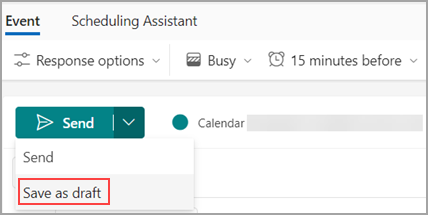
-
Taip įrašysite susitikimo kvietimą savo kalendoriuje. Jis jūsų kalendoriuje bus rodomas kaip [Juodraštis] kartu su įvykio pavadinimu.
Redaguoti juodraštį
Kai būsite pasirengę redaguoti susitikimo juodraštį ir siųsti, atlikite šiuos veiksmus:
-
Raskite susitikimo juodraštį savo kalendoriuje ir pasirinkite Redaguoti.
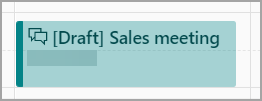
-
Atlikite keitimus ir pasirinkite Siųsti. Taip pat galite įrašyti kaip juodraštį dar kartą, jei nesate pasirengę jį išsiųsti.
Susitikimo įrašymas kaip juodraščio naudojant klasikinę "Outlook"
-
Naršymo srityje pasirinkite Kalendorius , tada pasirinkite Nauja paskyra.
-
Užpildykite išsamią informaciją ir, jei neįtraukėte dalyvių, pasirinkite Įrašyti & Uždaryti. Jei įtraukėte bent vieną dalyvį, uždarykite susitikimo užklausą.
-
Iššokančiajame lange pasirinkite vieną iš parinkčių, pvz., Įrašyti keitimus, bet nesiųsti.
-
Pasirinkite Gerai.
Redaguoti juodraštį
Kai būsite pasirengę redaguoti susitikimo juodraštį ir siųsti, atlikite šiuos veiksmus:
-
Raskite susitikimo juodraštį savo kalendoriuje ir pasirinkite Redaguoti.
-
Atlikite keitimus ir pasirinkite Siųsti. Taip pat galite įrašyti kaip juodraštį dar kartą, jei nesate pasirengę jį išsiųsti.
Susitikimo kaip juodraščio įrašymas internetinėje "Outlook" versijoje
-
Naršymo srityje pasirinkite Kalendorius ir sukurkite naują įvykį.
-
Pasirinkite išplečiamąjį sąrašą Siųsti , tada pasirinkite Įrašyti kaip juodraštį.
Pastaba: Išplečiamasis sąrašas bus rodomas tik tada, kai bent vienas dalyvis bus įtrauktas į kvietimą. Atkreipkite dėmesį, kad juodraštis nesaugomas pašto dėžutės juodraščio aplanke.
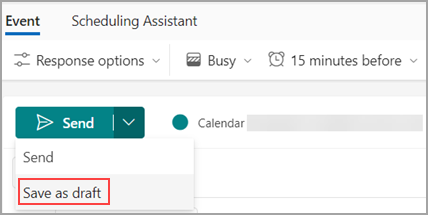
-
Taip įrašysite susitikimo kvietimą savo kalendoriuje. Jis jūsų kalendoriuje bus rodomas kaip [Juodraštis] kartu su įvykio pavadinimu.
Redaguoti juodraštį
Kai būsite pasirengę redaguoti susitikimo juodraštį ir siųsti, atlikite šiuos veiksmus:
-
Raskite susitikimo juodraštį savo kalendoriuje ir pasirinkite Redaguoti.
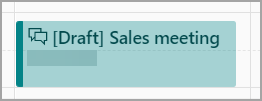
-
Atlikite keitimus ir pasirinkite Siųsti. Taip pat galite įrašyti kaip juodraštį dar kartą, jei nesate pasirengę jį išsiųsti.










